Introducció a un compte prèmium d'organització
Power Automate permet als usuaris habituals i avançats crear fluxos que automatitzen les tasques repetitives rutinàries. Per exemple, crea fluxos a partir d'accions prefabricades o registra l'activitat de les finestres i del navegador web en temps real.
Desbloqueja tot l'espectre de funcions d'RPA, com ara connectors de núvol premium, la possibilitat d'executar els vostres fluxos automàticament, un seguiment detallat i molts més.
Power Automate Us ofereix l'opció de compartir els vostres fluxos entre els vostres companys perquè pugueu millorar les automatitzacions i construir-les a sobre.
Accedeix als teus fluxos des de qualsevol lloc, aprofitant la potència del núvol per establir un sistema RPA robust i flexible. Aprofita al màxim múltiples entorns per organitzar i gestionar els fluxos dels usuaris.
Si actualment l'utilitzeu Power Automate amb un compte de la feina o d'un centre educatiu o la vostra llicència no inclou l'RPA atès, encara podeu utilitzar-la Power Automate per a les vostres necessitats d'automatització d'escriptori. Inicieu una prova per obtenir una versió preliminar de totes les funcions seleccionant Passa a ser premium a la consola Power Automate .
Comenceu iniciant sessió al Power Automate portal. A continuació, aneu a Crea>Power Automate per a escriptori.
Després d'assignar un nom al flux, se us demanarà que inicieu Power Automate per a l'escriptori. Seleccioneu Obre per fer-ho.
Al Dissenyador de fluxos, comenceu a crear el flux fent doble clic a les accions o arrossegant-les des de la subfinestra d'accions de l'esquerra a la subfinestra central de l'espai de treball.
Expandiu la categoria Data i hora i seleccioneu l'acció Obtén la data i l'hora actuals. Configureu-lo perquè només recuperi la data.
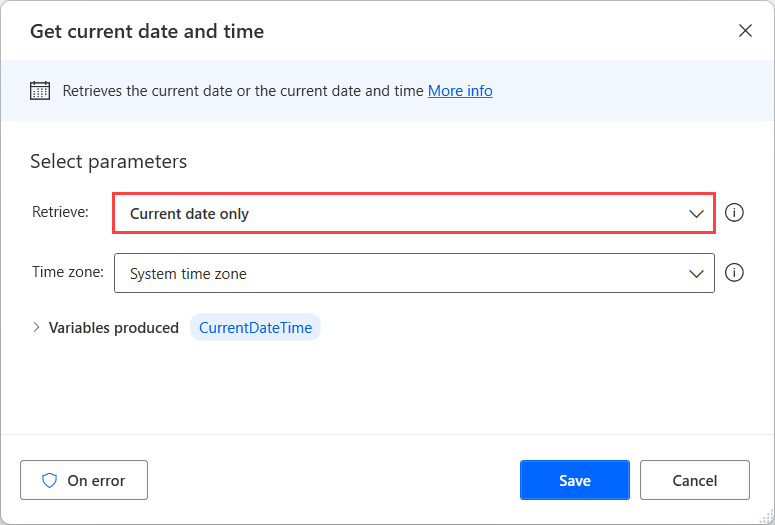
A continuació, expandiu la categoria Text i configureu les accions Converteix data i hora en text de la següent manera. Aquest pas assegurarà que la data actual es mostri en un format amigable amb el nom del fitxer.
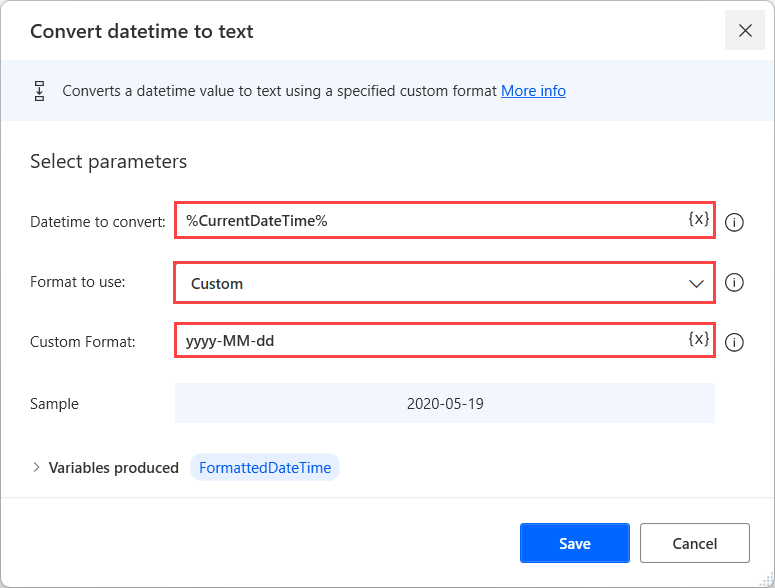
Utilitzeu l'acció Obtenir carpeta especial per recuperar el camí de la carpeta de documents.
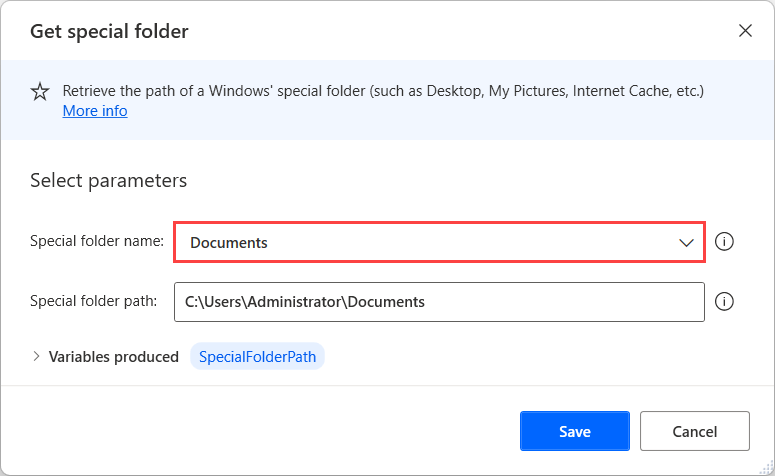
Afegiu l'acció Si existeix un fitxer des de la categoria Condicionals i configureu-la per comprovar si el fitxer report.xlsx està present a la carpeta de documents.
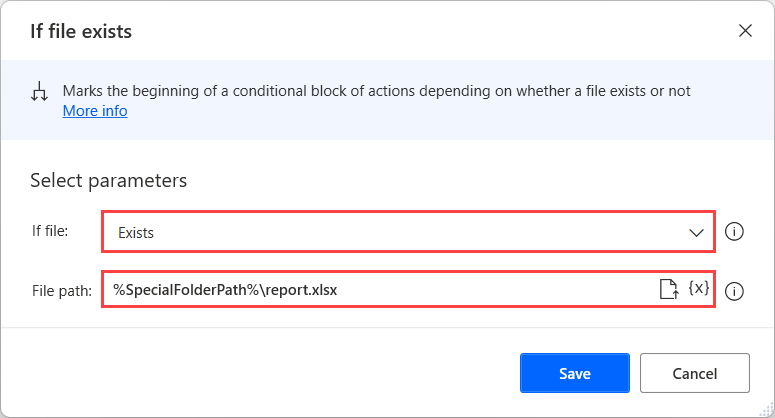
Finalment, afegiu la data actual al nom del fitxer mitjançant l'acció Canvia el nom dels fitxers de la categoria Fitxer .
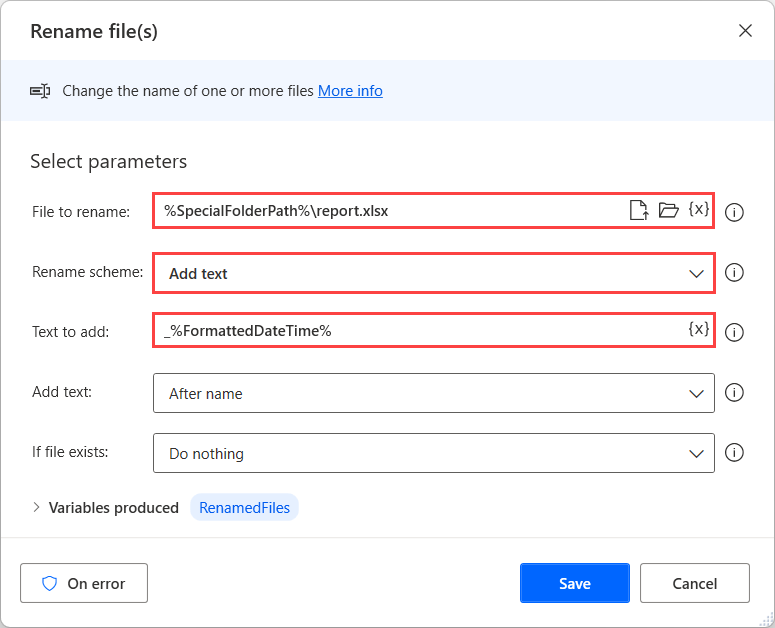
El flux resultant hauria de ser semblant a la figura següent:
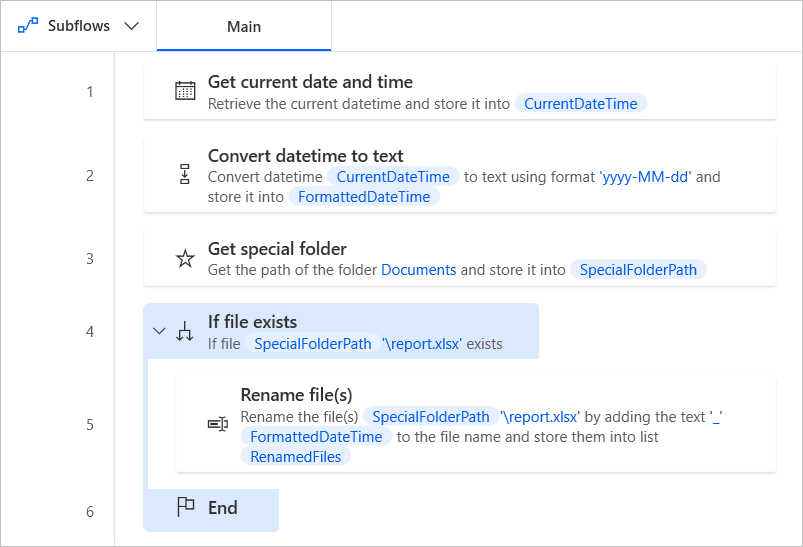
Seguint aquest exemple, és possible imaginar una àmplia gamma d'escenaris on Power Automate es poden utilitzar per automatitzar tasques. L'abundància d'accions, combinada amb les capacitats de gestió del núvol, ofereix infinites possibilitats als usuaris i organitzacions individuals.
Obtén informació sobre com pots configurar-la Power Automate.
Comenceu el vostre viatge Power Automate creant un Power Automate flux d'escriptori.
Familiaritzeu-vos amb la consola i el Dissenyador de fluxos.
Cerqueu la llista d'accions a la referència d'accions.
Obteniu informació sobre com podeu aplicar llicències d'RPA desateses als fluxos.